Το Picture-in-Picture (PiP) έχει γίνει ένα δημοφιλές χαρακτηριστικό για την παρακολούθηση βίντεο που δεν καλύπτουν ολόκληρη την οθόνη σας. Ο Mozilla Firefox προσφέρει το PiP ως ενσωματωμένο χαρακτηριστικό που μπορείτε απλά να κάνετε κλικ για να το χρησιμοποιήσετε. Δείτε πώς.

Γιατί να χρησιμοποιήσετε το Picture-in-Picture στον Firefox;
Εάν βρεθείτε να βάζετε βίντεο στο YouTube ή στο Vimeo ενώ εργάζεστε, μπορείτε να τα κόψετε για να μην σας αποσπούν την προσοχή. Με το Picture-in-Picture, απλώς βγάζετε το βίντεο από τον ιστότοπό του Firefox. Στη συνέχεια, μετακινείτε το παράθυρο όπου θέλετε να εμφανίζεται στην οθόνη σας.
Αυτό σας επιτρέπει να κάνετε πολλαπλές εργασίες, να κρατάτε σημείωσεις ή να συμπληρώνετε αυτήν την αναφορά για το meeting σας ενώ το βίντεο αναπαράγεται στη γωνία της οθόνης σας ή οπουδήποτε το αφήσετε.
Ενεργοποιήστε το στοιχείο ελέγχου Picture-in-Picture στον Firefox
Επειδή το Picture-in-Picture είναι ενσωματωμένο στην έκδοση του Firefox για desktop, η μόνη ρύθμιση για την οποία πρέπει να ανησυχείτε είναι εάν θέλετε ή όχι να δείτε το στοιχείο ελέγχου βίντεο. Αυτό είναι το κουμπί ενεργοποίησης του Picture-in-Picture που βρίσκεται πάνω από το βίντεο στον ιστότοπο.
Η ενεργοποίηση αυτού του κουμπιού σας δίνει τη δυνατότητα να τοποθετήσετε σχεδόν οποιοδήποτε βίντεο σε λειτουργία PiP με ένα κλικ.
Για να ενεργοποιήσετε το στοιχείο ελέγχου Picture-in-Picture, ανοίξτε τον “Firefox” και μεταβείτε στο μενού “Settings”.
Στα Windows, κάντε κλικ στο κουμπί με το μενού των τριών γραμμών στην επάνω δεξιά γωνία της γραμμής εργαλείων και επιλέξτε “Options” ή Tools > Options από το μενού.
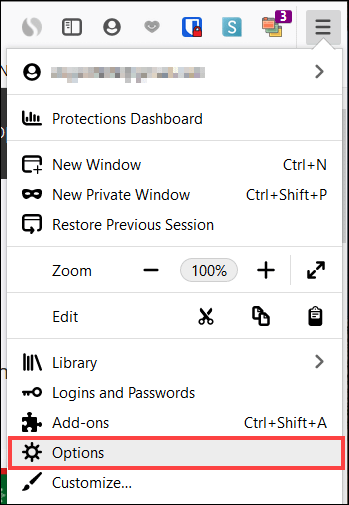
Σε Mac, κάντε κλικ στο κουμπί του μενού των τριών γραμμών στην επάνω δεξιά γωνία της γραμμής εργαλείων και επιλέξτε “Preferences” ή Firefox > Preferences από τη γραμμή του μενού.
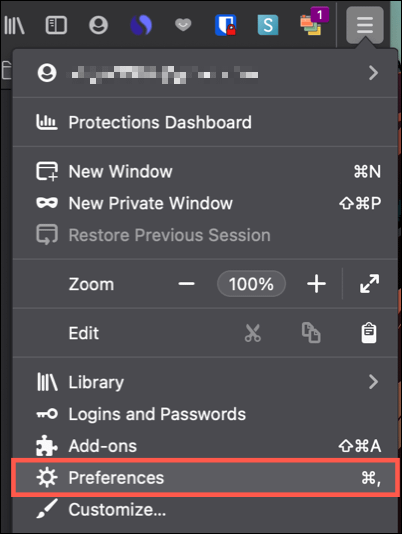
Και στις δύο πλατφόρμες, επιλέξτε το “General” στα αριστερά και μετακινηθείτε προς τα κάτω στη σελίδα στο “Browsing”. Επιλέξτε το πλαίσιο “Enable Picture-in-Picture Video Controls.”
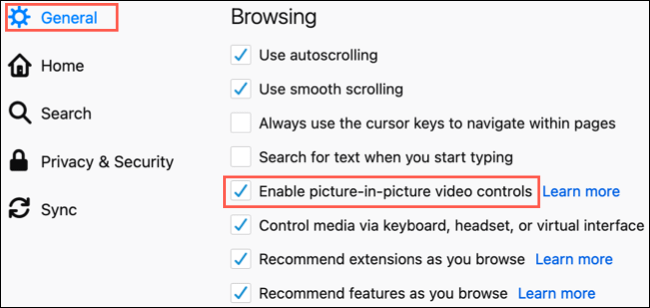
Είστε έτοιμοι να χρησιμοποιήσετε την λειτουργία!
Πηγή πληροφοριών: howtogeek.com
